答案:可通过Word插入符号、快捷键、自定义库和Unicode编码添加特殊字符。先定位光标,使用“插入”选项卡中的符号功能选择并插入;或按Alt加数字小键盘代码如Alt+0169输入©;还可将常用符号保存至自动图文集以便复用;掌握Unicode编码如03B1后输入再按Alt+X可转换为α。
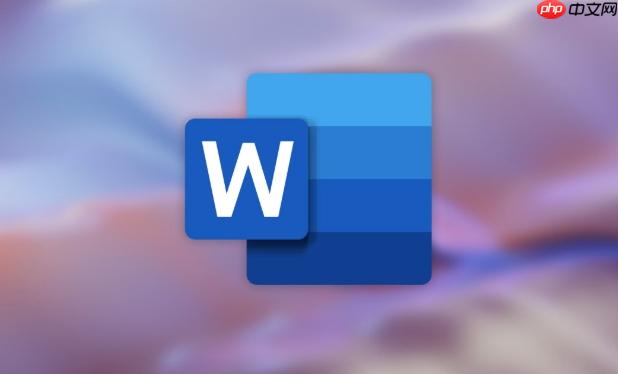
如果您在编辑文档时需要添加一些无法通过键盘直接输入的字符,例如版权符号、注册商标或特殊标点,可以通过Word内置的特殊符号功能来实现。
本文运行环境:联想ThinkPad X1 Carbon,Windows 11。
Word提供了直观的符号插入界面,允许用户从常用字体中选择预设的特殊字符。该方法适用于快速查找和插入单个符号。
1、将光标定位到需要插入符号的位置。
2、点击顶部菜单栏的插入选项卡。
3、在工具栏中找到并点击符号按钮右侧的下拉箭头。
4、从弹出的列表中选择一个常用符号,若未找到目标符号,点击其他符号打开完整面板。
5、在“符号”对话框中切换字体和子集,浏览更多可用符号,选中后点击插入按钮完成操作。
对于频繁使用的特殊符号,使用快捷键可以显著提升输入效率,避免重复打开插入界面。
1、掌握常用符号的快捷组合方式,例如按住Alt键的同时在数字小键盘输入0169表示版权符号©。
2、插入注册商标符号®可使用Alt+0174,商标符号™则为Alt+0153。
3、确保Num Lock已开启,并使用键盘右侧的数字键进行输入,否则快捷键无效。
Word支持将常用符号保存至自定义库中,便于后续快速调用,特别适合需要反复插入相同符号的场景。
1、打开“符号”对话框,选择所需符号并插入一次。
2、再次打开“符号”列表,在最近使用的符号区域可直接点击复用。
3、若需长期保留,可将符号插入文档末尾作为模板,并设置为自动图文集条目。
4、选中已插入的符号,点击插入→自动图文集→将所选内容保存到自动图文集库。
5、命名条目后,今后可在“自动图文集”中快速插入该符号。
每种特殊符号都有唯一的Unicode编码,掌握编码规则可以直接键入特定字符,适用于高级用户。
1、查找所需符号的十六进制Unicode码,例如α的编码为03B1。
2、在文档中输入编码数字,如03B1。
3、紧接着按下Alt + X组合键,编码即转换为对应符号α。
4、确保输入法处于英文状态,且编码完全正确,否则转换失败。
以上就是Word怎么插入特殊符号_Word插入特殊符号库使用方法的详细内容,更多请关注php中文网其它相关文章!

每个人都需要一台速度更快、更稳定的 PC。随着时间的推移,垃圾文件、旧注册表数据和不必要的后台进程会占用资源并降低性能。幸运的是,许多工具可以让 Windows 保持平稳运行。




Copyright 2014-2025 https://www.php.cn/ All Rights Reserved | php.cn | 湘ICP备2023035733号